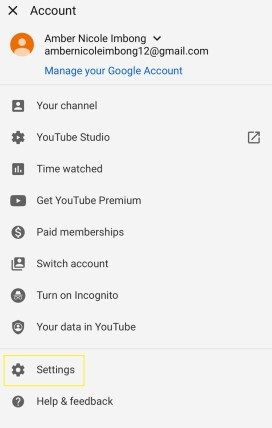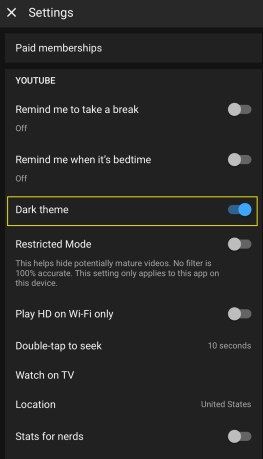YouTube добави така наречения тъмен режим, наречен Dark Theme, към уебсайта си миналата година - помага на потребителите да ограничат количеството бяла / синя светлина, която попада в очите им, докато разглеждат видеоклипове късно през нощта - и сега той е достъпен и в мобилното му приложение .
който дебне страницата ми във facebook

Google първо добави Dark Theme към iOS версията на приложението и просто обеща, че скоро идва към версията за Android. Това не е нечувано - въпреки че притежава Android, Google често първо тества нови приложения на iOS, както направи с Gboard.
YouTube тъмен режим: Как да активирате тъмния режим в YouTube (и да изключите тъмния режим по-късно)
За да активирате Dark Theme на iOS, всичко, което трябва да направите, е да се уверите, че сте инсталирали най-новата версия на приложението и ще видите пряк път за активирането му на началния екран.
- Включете го и изключете, като докоснете миниатюрата на акаунта си в горния десен ъгъл, след което отворите менюто Настройки.
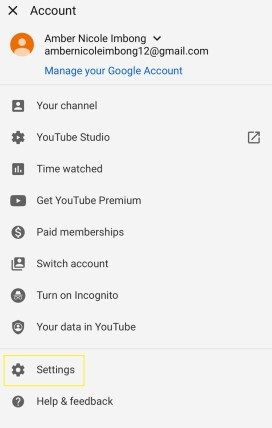
- Под Настройки превключвате съответно превключвателя Dark Theme.
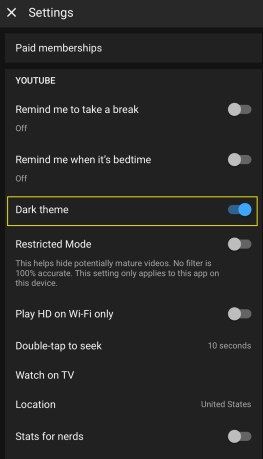
Когато излезете от менюто Настройки, веднага ще забележите, че белият фон е заменен с черен, който е много по-лесен за очите ви. За съжаление няма опция за автоматизиране на режима при залез, както в приложението Twitter, така че ще трябва да го включите ръчно и всеки път, когато искате да го затъмните или осветлите.

Ако сте намерили тази страница, защото искате да активирате Dark Theme в уеб версията на YouTube, добрата новина е, че това е също толкова проста настройка. От която и да е страница просто кликнете върху миниизображението на вашия акаунт в горния десен ъгъл, след това щракнете върху Dark Theme и го превключете на On. Настройката е специфична за браузъра, който използвате, така че ако искате да я използвате по всяко време, ще трябва да я промените във всеки браузър, който използвате.
Веднага след като Dark Theme бъде добавен към приложението Android за YouTube, ние ще актуализираме тази страница със съответните инструкции, за да я активираме, но тя вероятно ще включва същите стъпки като описаните по-горе за приложението за iOS.
С късмет версията за Android може също да дойде с опцията за автоматизиране на Dark Theme при изгрев и залез.